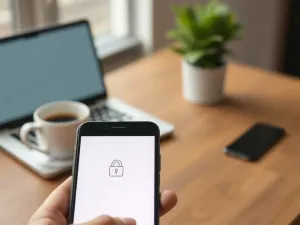Zastanawiasz się, dlaczego Twój Windows 7 działa wolno? Odkryj przyczyny spowolnienia, dowiedz się, jak defragmentacja dysku oraz czyszczenie rejestru mogą poprawić wydajność, a także poznaj skuteczne metody optymalizacji ustawień graficznych i usuwania zbędnych programów. Przeczytaj, jak wymiana sprzętu, na przykład na dysk SSD, może zrewolucjonizować działanie Twojego systemu!
Przyczyny wolnego działania Windows 7
Wielu użytkowników zastanawia się, dlaczego Windows 7 z czasem zaczyna działać coraz wolniej. Najczęstszą przyczyną są zbędne programy, które uruchamiają się wraz ze startem systemu, zużywając zasoby komputera. Oprócz nich, istotny wpływ mają pliki tymczasowe, które gromadzą się podczas codziennego użytkowania, a także fragmentacja plików na dysku twardym.
Nie bez znaczenia pozostaje także stan rejestru systemowego. Brak regularnego czyszczenia rejestru prowadzi do jego nadmiernego rozrostu i obniżenia wydajności. Częstym problemem są też nieaktualizowane sterowniki oraz wirusy, które mogą spowalniać lub destabilizować pracę systemu. Warto także wspomnieć o nieprawidłowo działających komponentach sprzętowych, takich jak uszkodzony dysk lub zbyt mała ilość pamięci RAM.
Fragmentacja plików oraz zbędne wpisy w rejestrze to dwa z najważniejszych czynników wpływających na spowolnienie działania Windows 7.
Ostatnim, ale bardzo istotnym czynnikiem jest niewłaściwa konserwacja systemu. Brak regularnych aktualizacji oraz nieusuwanie pozostałości po odinstalowanych programach może skutkować znacznym spadkiem wydajności komputera.
Jak fragmentacja plików wpływa na wydajność?
Kiedy na dysku twardym dochodzi do fragmentacji plików, system musi wielokrotnie odczytywać dane z różnych miejsc nośnika. Każdy taki odczyt oznacza wydłużony czas dostępu do informacji, co mocno obniża ogólną wydajność Windows 7. Zjawisko to jest szczególnie widoczne w przypadku tradycyjnych dysków HDD, które charakteryzują się mechanicznym odczytem danych.
Im większa ilość fragmentów, tym dłużej trwa uruchamianie programów, kopiowanie plików czy nawet start systemu. Defragmentacja jest więc jednym z podstawowych sposobów na przywrócenie płynności działania komputera. Warto pamiętać, że regularne defragmentowanie pozwala utrzymać optymalną wydajność przez długi czas.
Defragmentacja dysku jako sposób na poprawę szybkości
Systematyczna defragmentacja dysku to jedno z najprostszych działań pozwalających na przyspieszenie Windows 7. Polega na uporządkowaniu rozproszonych fragmentów plików w logiczne całości, dzięki czemu odczyt i zapis danych odbywa się znacznie szybciej. Proces ten można przeprowadzić zarówno z poziomu narzędzi systemowych, jak i za pomocą dedykowanych programów.
Warto wyznaczyć harmonogram automatycznej defragmentacji, by nie zapominać o tym ważnym elemencie konserwacji systemu. Użytkownicy dysków SSD powinni jednak pamiętać, że defragmentacja nie jest zalecana na tego typu nośnikach. W ich przypadku lepiej sprawdza się optymalizacja SSD, która nie powoduje nadmiernego zużycia pamięci flash.
Jakie narzędzia wykorzystać do defragmentacji?
Aby skutecznie przeprowadzić defragmentację dysku w Windows 7, można skorzystać z kilku sprawdzonych rozwiązań. Najprostszym z nich jest wbudowane narzędzie systemowe „Defragmentator dysków”, które pozwala na ręczne lub automatyczne uporządkowanie zawartości dysku. Dla bardziej zaawansowanych użytkowników dostępne są aplikacje firm trzecich, oferujące większą kontrolę i dodatkowe opcje.
Do najpopularniejszych programów należą Defraggler, Auslogics Disk Defrag oraz O&O Defrag. Umożliwiają one nie tylko klasyczną defragmentację, ale również analizę stanu dysku, planowanie zadań oraz optymalizację partycji. Wybór odpowiedniego narzędzia zależy od indywidualnych potrzeb i preferencji użytkownika.
Rola rejestru w wydajności systemu
Rejestr Windows 7 pełni funkcję centralnej bazy danych dla ustawień systemowych oraz zainstalowanych programów. Z czasem, w wyniku instalowania i odinstalowywania aplikacji, w rejestrze pozostają nieużywane lub błędne wpisy, które spowalniają pracę systemu. Rozbudowany i nieuporządkowany rejestr prowadzi do wydłużonego czasu uruchamiania programów, a nawet całego systemu.
Regularne czyszczenie rejestru pozwala usunąć niepotrzebne klucze i pozostałości po starych aplikacjach. Trzeba jednak zachować ostrożność, ponieważ usunięcie niewłaściwych wpisów może spowodować niestabilność działania Windows 7 lub nawet uniemożliwić jego uruchomienie. Zaleca się wykonywanie kopii zapasowych rejestru przed każdą operacją optymalizacyjną.
Czyszczenie rejestru z użyciem CCleaner
Jednym z najpopularniejszych narzędzi do konserwacji rejestru jest CCleaner. Program ten umożliwia szybkie skanowanie, wykrywanie i usuwanie niepotrzebnych lub błędnych wpisów, które mogą wpływać na wydajność systemu. Dodatkowo, CCleaner pozwala na czyszczenie pliki tymczasowe, historii przeglądarek czy pozostałości po aktualizacjach.
Podczas korzystania z tego typu aplikacji warto zawsze korzystać z funkcji tworzenia kopii zapasowej rejestru. Jeśli po czyszczeniu pojawią się problemy, można łatwo przywrócić poprzedni stan systemu. Ostrożność i regularność w używaniu CCleanera pozwoli zachować wysoką stabilność i szybkość działania Windows 7.
Optymalizacja ustawień graficznych
Wielu użytkowników nie zdaje sobie sprawy, że rozbudowane efekty graficzne mogą znacząco obciążać zasoby komputera, zwłaszcza starszego. W Windows 7 szczególnie dużo zasobów zużywa kompozycja Aero, odpowiedzialna za przezroczystości i animacje okien. Wyłączenie tych funkcji może przynieść wymierny wzrost płynności działania systemu, szczególnie na słabszych maszynach.
Ograniczenie efektów graficznych nie wpływa na funkcjonalność systemu, a jedynie na jego estetykę. Przeprowadzenie takiej optymalizacji jest zalecane zwłaszcza w przypadku komputerów ze zintegrowaną kartą graficzną lub niewielką ilością pamięci RAM.
Wyłączenie kompozycji Aero dla lepszej wydajności
Aby wyłączyć kompozycję Aero, wystarczy kliknąć prawym przyciskiem myszy na pulpit, wybrać „Personalizuj”, a następnie ustawić jeden z podstawowych motywów. Natychmiast po zastosowaniu zmian zauważyć można zwiększoną szybkość reakcji systemu, zwłaszcza podczas przełączania między oknami czy uruchamiania programów.
Warto również wyłączyć inne dodatki graficzne, takie jak cienie pod oknami, animacje czy przezroczystości. Pozwoli to dodatkowo odciążyć procesor i kartę graficzną, co przełoży się na lepszą wydajność Windows 7. Takie działania nie wymagają zaawansowanej wiedzy technicznej i są dostępne z poziomu Panelu Sterowania.
Usuwanie zbędnych programów i plików
Z czasem na komputerze gromadzą się niepotrzebne programy oraz pliki tymczasowe, które zajmują miejsce na dysku i obciążają system. Regularne usuwanie takich elementów jest kluczowe dla utrzymania wysokiej wydajności Windows 7. Oprócz ręcznego odinstalowywania aplikacji warto korzystać z programów do czyszczenia dysku, które usuwają także pozostałości po programach czy stare kopie zapasowe.
System Windows 7 oferuje własne narzędzia do oczyszczania dysku, takie jak „Oczyszczanie dysku”, dostępne z poziomu właściwości wybranej partycji. Bardziej zaawansowani użytkownicy mogą wykorzystać specjalistyczne aplikacje, które automatyzują proces czyszczenia i pozwalają na usuwanie nawet ukrytych plików tymczasowych, logów oraz niepotrzebnych aktualizacji.
Jak skutecznie usunąć niepotrzebne programy?
Aby efektywnie pozbyć się zbędnych programów i dodatków, należy korzystać z narzędzi systemowych oraz sprawdzonych aplikacji do deinstalacji. Najprostszym sposobem jest użycie opcji „Programy i funkcje” w Panelu Sterowania, gdzie można przeglądać i usuwać zainstalowane aplikacje. Należy jednak pamiętać, że niektóre programy pozostawiają po sobie pliki konfiguracyjne i wpisy w rejestrze.
Dla większej skuteczności zaleca się wykorzystanie dedykowanych narzędzi, takich jak Revo Uninstaller czy IObit Uninstaller, które pozwalają na dokładne usuwanie pozostałości po deinstalowanych aplikacjach. Oto najważniejsze kroki postępowania podczas usuwania niepotrzebnych programów:
- Otworzyć Panel Sterowania i przejść do sekcji „Programy i funkcje”.
- Wybrać z listy program do usunięcia i kliknąć „Odinstaluj”.
- Po zakończonym procesie, przeskanować system narzędziem do czyszczenia pozostałości.
- Przeprowadzić restart komputera, by zastosować zmiany i zwolnić zasoby.
Takie działanie nie tylko zwolni przestrzeń na dysku, ale również przyczyni się do szybszego uruchamiania systemu i większej stabilności pracy Windows 7.
Wymiana sprzętu dla lepszej wydajności
Nawet najlepiej zoptymalizowany system nie będzie działał sprawnie na przestarzałym sprzęcie. W przypadku starszych komputerów z Windows 7 największą poprawę szybkości można uzyskać poprzez wymianę dysku twardego na SSD oraz zwiększenie ilości pamięci RAM. Nowoczesne dyski SSD oferują wielokrotnie szybszy odczyt i zapis danych w porównaniu do tradycyjnych HDD, co skraca czas uruchamiania systemu i aplikacji.
Wymiana dysku HDD na SSD pozwala skrócić czas uruchamiania Windows 7 nawet z kilkudziesięciu do kilku sekund, a także znacząco przyspiesza działanie programów i kopiowanie plików.
Zwiększenie ilości pamięci RAM sprawdzi się zwłaszcza podczas pracy z wieloma programami jednocześnie, eliminując problem zawieszania się systemu. Inwestycja w nowy sprzęt, nawet przy zachowaniu starego systemu operacyjnego, pozwala w pełni wykorzystać możliwości optymalizacji i konserwacji systemu.
Korzyści z wymiany dysku na SSD
Przejście z tradycyjnego dysku HDD na nowoczesny dysk SSD to obecnie najskuteczniejszy sposób na przyspieszenie Windows 7. Różnica w wydajności jest zauważalna natychmiast po instalacji systemu na nowym nośniku. SSD zapewnia błyskawiczny dostęp do plików, zmniejsza czas oczekiwania na załadowanie programów i umożliwia płynną pracę nawet przy dużym obciążeniu.
Dodatkową zaletą dysków SSD jest wyższa odporność na uszkodzenia mechaniczne oraz brak hałasu podczas pracy. Użytkownicy, którzy zdecydują się na wymianę dysku, mogą liczyć na wielokrotnie szybszy start Windows 7, sprawniejsze kopiowanie danych i znacznie krótszy czas reakcji systemu na polecenia użytkownika.
Co warto zapamietać?:
- Najczęstsze przyczyny wolnego działania Windows 7 to zbędne programy, pliki tymczasowe, fragmentacja plików oraz stan rejestru systemowego.
- Defragmentacja dysku jest kluczowa dla poprawy wydajności, szczególnie na tradycyjnych dyskach HDD; użytkownicy SSD powinni stosować optymalizację zamiast defragmentacji.
- Regularne czyszczenie rejestru za pomocą narzędzi takich jak CCleaner pozwala na usunięcie niepotrzebnych wpisów, co przyspiesza działanie systemu.
- Ograniczenie efektów graficznych, takich jak kompozycja Aero, może znacząco poprawić wydajność, zwłaszcza na starszych komputerach.
- Wymiana dysku HDD na SSD oraz zwiększenie pamięci RAM to najskuteczniejsze sposoby na przyspieszenie Windows 7, skracające czas uruchamiania systemu i aplikacji.